如何在Excel中使用FIND函数?
2024-11-28 15:03:29
一、FIND函数介绍
1、FIND函数用于找到目标文本在原始文本中的起始位置的值,基本的语法是FIND(要找的文本,哪里找,【开始位置】),其中【开始位置】是可选的,如果省略则默认为1。
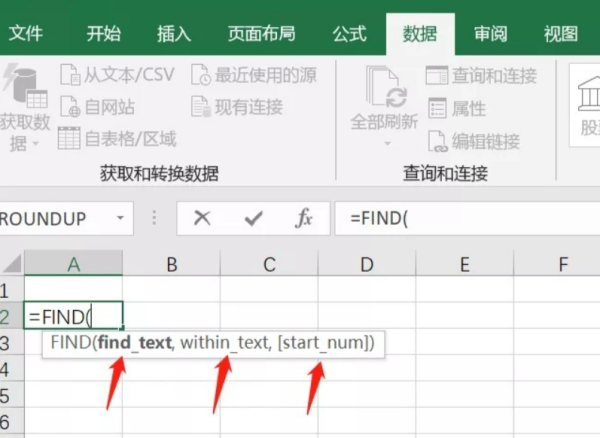
2、举一个简单的例子来说明,在“你好世界 Hello World”这个文本中找出“H”的位置。输入公式“=FIND("H",A1)”。
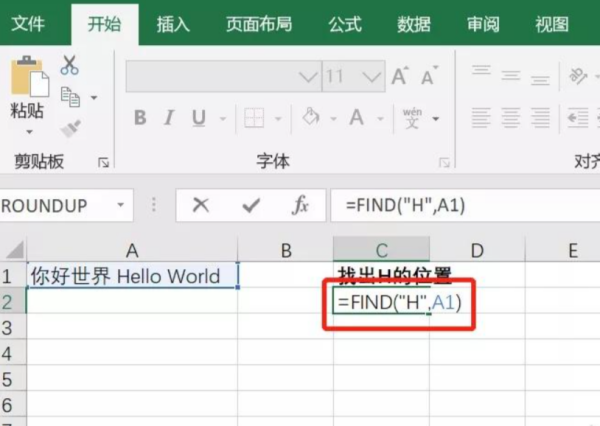
3、通过以上的公式我们得到值为6,说明“H”在原始文本中的位置是第6个字符。
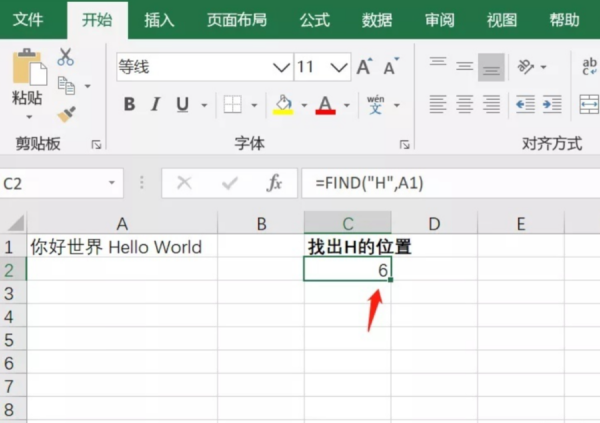
4、当文本中有两个H时,我们想要找的第二个H,这里的公式就会利用到【开始位置】,输入公式“=FIND("H",A1,2)”,这里我们从第二个字符开始找,如果省略的话,就会找的默认为1时的值。
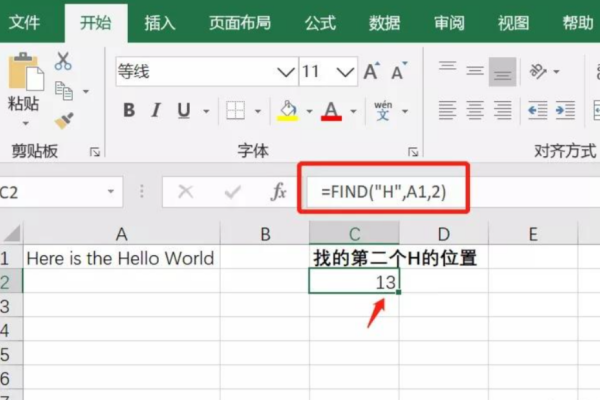
二、FIND函数应用
1、我们要将品牌的名称截取出来,这里会用到与MID函数的结合用法。
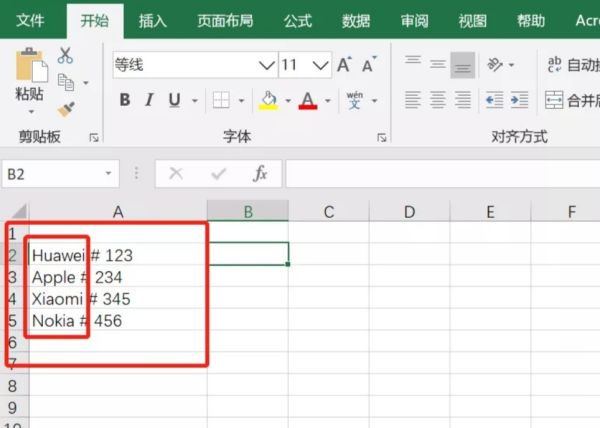
2、这里我们发现一个规律每个单元格都用一个“#”字符,我们可以用FIND函数为定位这个字符的位置来完成截取。通过公式“=FIND("#",A2)”来得到。
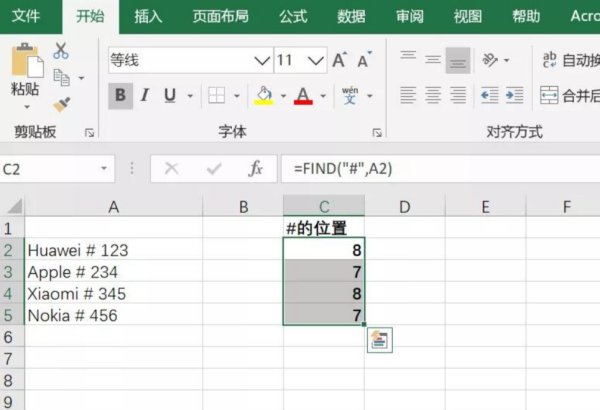
3、通过MID函数中,我们可以截取从第一个文本字符开始,到“#”之前的一位就可以得到每个品牌的名称。输入完整的公式“=MID(A2,1,FIND("#",A2)-1)”。
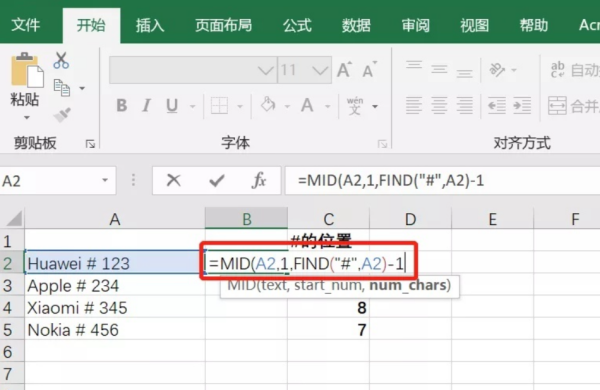
4、之后再向下填充即可得到其他所需的结果。
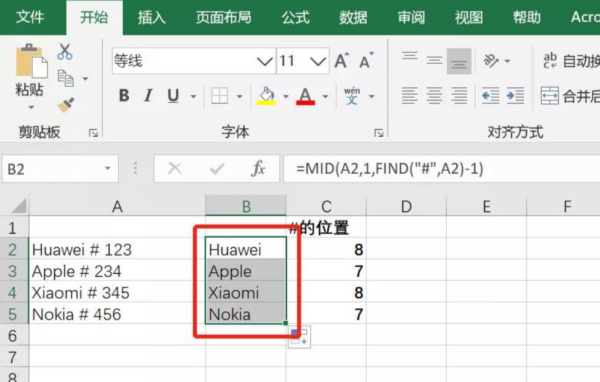
2024-11-28 14:34:43
在Excel中,FIND函数用于查找一个字符串在另一个字符串中的位置。它返回所查找的字符串在目标字符串中的起始位置。以下是使用FIND函数的基本语法和示例:
FIND(要查找的字符串, 在此字符串中查找, [起始位置])
要查找的字符串:要在目标字符串中查找的文本。
在此字符串中查找:目标字符串,即要在其中查找要查找的字符串的文本。
[起始位置]:可选参数,表示在目标字符串中开始查找的位置。如果不提供此参数,默认从第一个字符开始。
示例:假设在单元格A1中有文本“Hello, World”,你想找到逗号的位置。
=FIND(",", A1)
这会返回值 6,表示逗号在字符串中的第6个位置。
如果要查找的字符串在目标字符串中不存在,FIND函数会返回#VALUE!错误。
请注意,FIND函数是区分大小写的,如果要进行不区分大小写的查找,可以使用SEARCH函数。
热门标签
